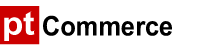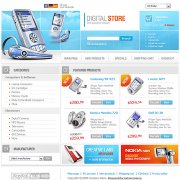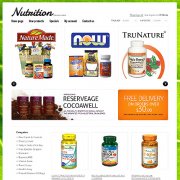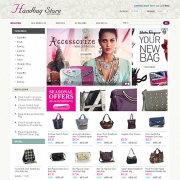Enviar campanha de e-mail marketing - Finalizado
Código do produto: faq.email.marketing.plataform
Disponibilidade: Disponível
Disponibilidade: Disponível
Enviar uma mensagem de e-mail marketing - Finalizado
Este é o passo final para enviar uma campanha de email marketing. Na prática até agora, apenas foi obrigatório definir os três seguintes campos:
- o assunto da mensagem (separador conteúdo);
- o conteúdo da mensgem (separador conteúdo);
- os destinatários (separador listas);
Todos as outras opções ou campos são de definição opcional.
Se todos os campos estiverem correctamente preenchidos, neste ponto do processo bastará apenas enviar uma mensagem de teste para o botão para enviar a campanha ficar disponivel.
O envio do email de teste é necessário de modo a avaliar o tamanho da mensagem enviada e verificar se está dentro dos limites permitidos.
Além disso é boa prática verificar que mensagem os seus clientes vão receber nas caixas de correio antes de a receberem de facto.
Se algum dos campos com preenchimento ou selecção obrigatória for esquecido ele será informado e identificado numa área com o fundo amarelo.
Apresentamos abaixo uma imagem com a zona da página na qual são visiveis as várias opções e informações disponiveis.
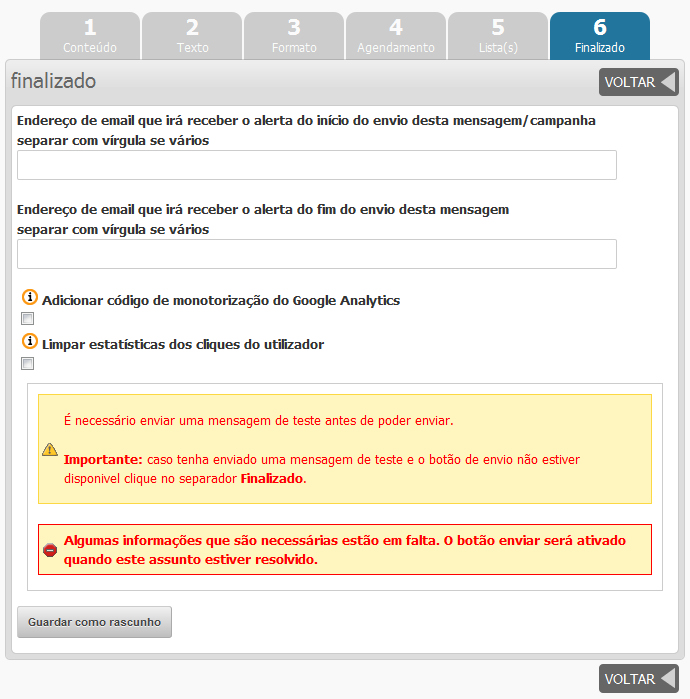
Esta imagem representa a página de finalização do envio da mensagem quando todos os campos obrigatórios foram preenchidos. Caso alguns dos campos obrigatórios estiverem em falta será exibida informação sobre quais são em caixas semelhantes às da seguinte imagem.
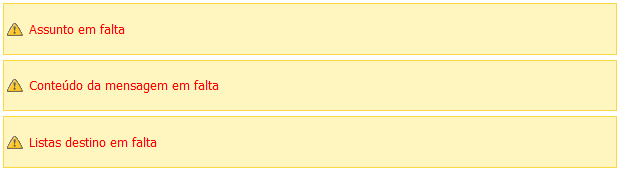
Endereço de e-mail que irá receber o alerta do inicio do envio desta campanha
Neste campo pode inserir um endereço de email, ou vários separados por virgula, que irão receber uma mensagem a informar o inicio do envio das mensagens para os destinatários da campanha.
Endereço de e-mail que irá receber o alerta do fim do envio desta campanha
Neste campo pode inserir um endereço de email, ou vários separados por virgula, que irão receber uma mensagem a informar o fim do envio das mensagens para os destinatários da campanha.
Adicionar código de monitorização do Google Analytics
Pode definir o uso do Google Analytics para fazer a monitorização dos cliques usando o serviço de estatisticas da Google.
Esta configuração está desactivada. A monitorização dos cliques é efectuada automáticamente pela plataforma.
Esta opção será retirado do interface.
Limpar estatisticas dos cliques do utilizador
Se selecionar esta opção a estatisticas dos cliques efectuados nas mensagens desta campanha serão repostas a zero.
Esta opção é util apenas para limpar estatisticas de cliques dos emails de teste enviados na campanha.
Estando os campos acima definidos da forma como pretende, para avançar no processo de envio da campanha de e-mail marketing tem de enviar um email de teste
Envio de mensagens de teste
Por baixo da area das opções de envio está presente a zona para definir um mais endereços de e-mail de teste, e proceder ao envio da mensagem de teste.
Abaixo encontra uma imagem ilustrativa desta área, que já será conhecida pois está disponivel em todos os passos anteriores do processo de envio da campanha de e-mail marketing.
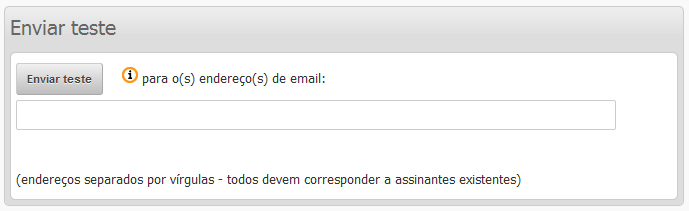
Para enviar um email de teste, deve:
- Inserir um ou mais endereços de e-mails, separados por virgulas (estes ficam guardados para envios de teste posteriores).
- Clicar no botão: Enviar teste
Atenção que todos os endereços de e-mails que devem receber o teste tem de existir como utilizadores no sistema.
Após a realização do teste a pagina será recarregada, e caso o tamanho da mensagem não ultrapassar o limite maximo, ficará disponivel o botão para o envio da campanha.
Se não existirem erros, a área de notificação que anteirormente tinha os avisos nas caixas de fundo amarelo será substituida por duas áreas semelhantes á da imagem abaixo.
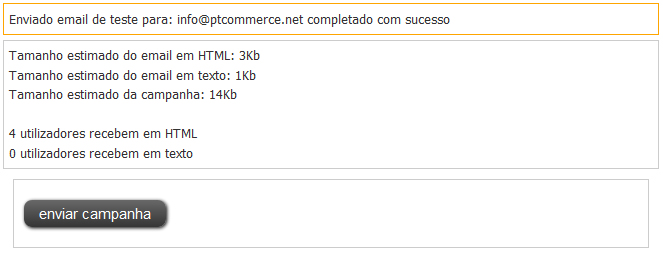
A primeira com o contorno em laranja, informa sobre os e-mails de teste enviados.
A segunda área informa:
- Qual o tamanho das mensagens: HTML e Texto;
- Qual o tamanho da campanha (quando maior mais lento o envio);
- Quantos utilizadores recebem emails de cada um dos tipos: HTML e Texto;
Caso não existam erros será exibido o botão para enviar a campanha.
Se existirem erros, estes serão reportados e o botão para enviar a campanha não fica disponivel enquanto não os corrigir e enviar um novo email de teste.
Para corrigir os erros verifique as mensagens de erro apresentadas, e vá a cada um dos separadores corrigir a situação.
Se o erro for relacionado com o tamanho da mensagem deve reduzir o seu tamanho, com especial atenção para a redução da quantidade de imagens embebidas na mensagem.
Quando clicar no botão: enviar campanha, esta é colocada na fila de envio.
Pode verificar o estado e o o resumo estatistico da campanha na página disponivel no menu de cabeçalho:
Menu: Mensagens / Todas as mensagens
Nesta página seleccionar Activas ou Enviadas de modo a filtrar as campanhas por estado.
Palavras chave: e-mail, email, e-mail marketing, email marketing, enviar campanha, campanha e-mail marketing, mensagem, conteúdos